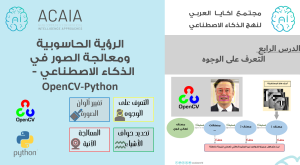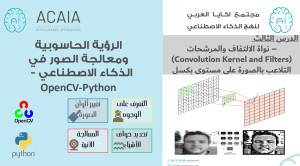ما هي منصة أناكوندا؟
إذا بحثت عن كلمة anaconda ستظهر نتائج بحث بصور ثعبان الأناكوندا المخيف لكن في مجال تعلم الآلة يوجد معنى آخر لهذه الكلمة. أناكوندا هي منصة لأدوات تعلم الآلة بلغة بايثون وآر.
منصة أناكوندا هي واجهة تسهل التحكم بالتطبيقات المتكاملة والمكتبات والبيئات دون الحاجة إلى لوحة الأوامر السوداء. مخصصة لعلم البيانات وتعلم الآلة فقط.
من مميزات منصة أناكوندا أن المستخدم يستطيع إنشاء بيئات عمل افتراضية مختلفة.
محتويات منصة أناكوندا:
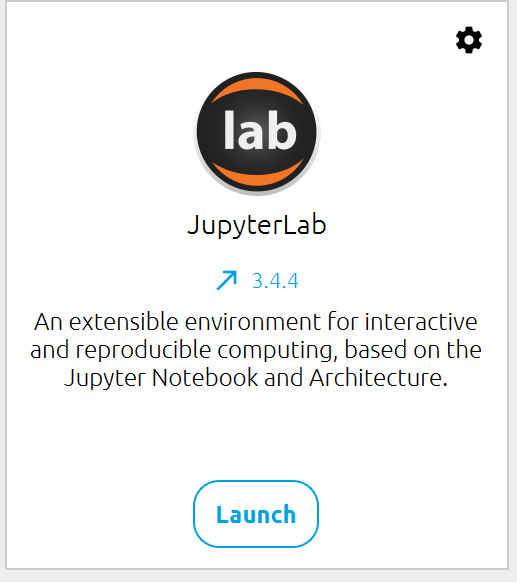
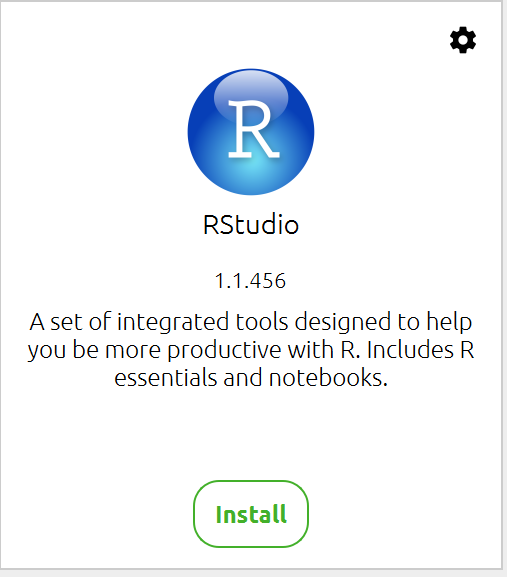
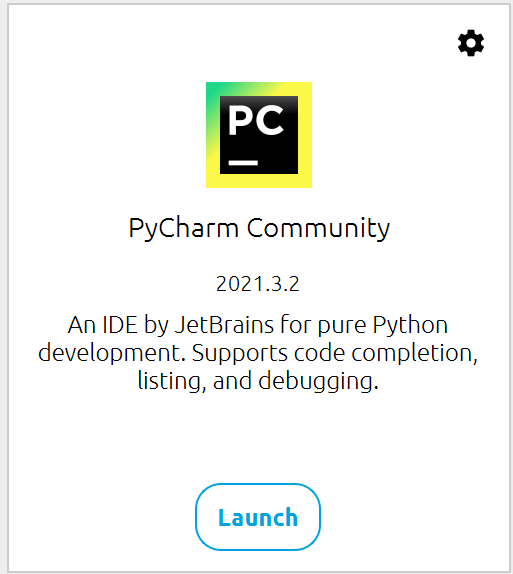
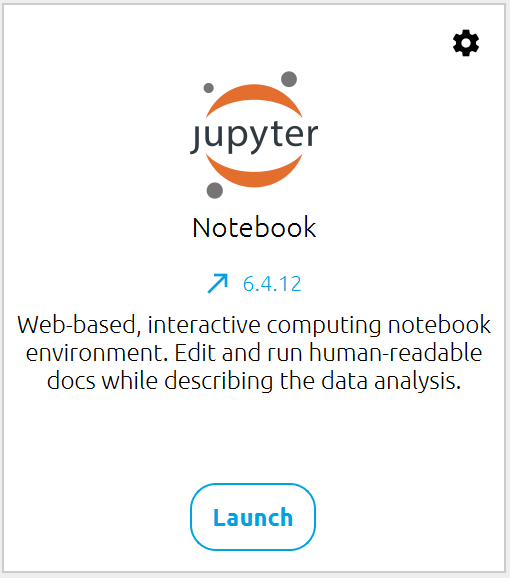
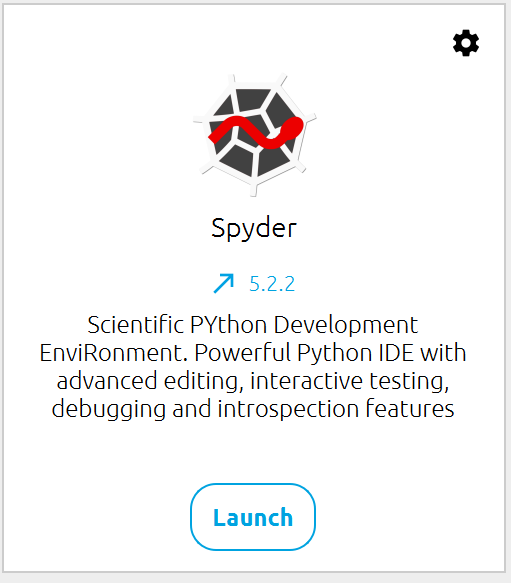
تحتوي منصة أناكوندا على عدة برامج وتطبيقات باستخدام لغة بايثون ومنها باستخدام لغة آر.
برامج منصة أناكوندا:
يوجد الكثير من البرامج والمحررات في منصة أناكوندا ولكن سنذكر أهمها وأكثرها شيوعًا
- مذكرة جوبيتر
هو برنامج قائم على الويب والخادم المحلي. يتيح للمستخدم البرمجة بلغة بايثون بالإضافة إلى كتابة ملاحظات بين الأكواد، ويمكن المستخدم أيضًا من تجزيء الكود وتشغيل كل جزء على حدة. وذلك ما يجعله مذكرة تفاعلية. مناسب لوظائف تحليل واختبار البيانات، ورؤية النتائج، وتمثيلها بشكل سلس وسهل.
الصورة التالية توضح صفحة مذكرة جوبيتر على الخادم المحلي
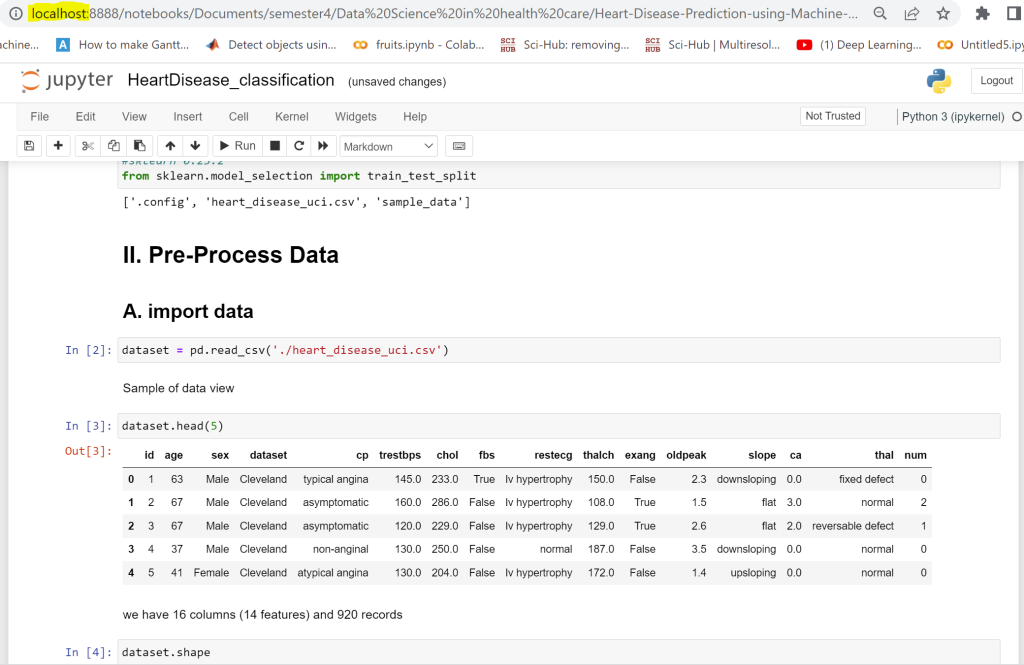
- مختبر جوبيتر
هو عبارة عن واجهة تستطيع فتح أكثر من نافذة وأكثر من مذكرة جوبيتر بخلاف مذكرة جوبيتر.
الصورة التالية توضح صفحة بيئة مختبر جوبيتر على الخادم المحلي.
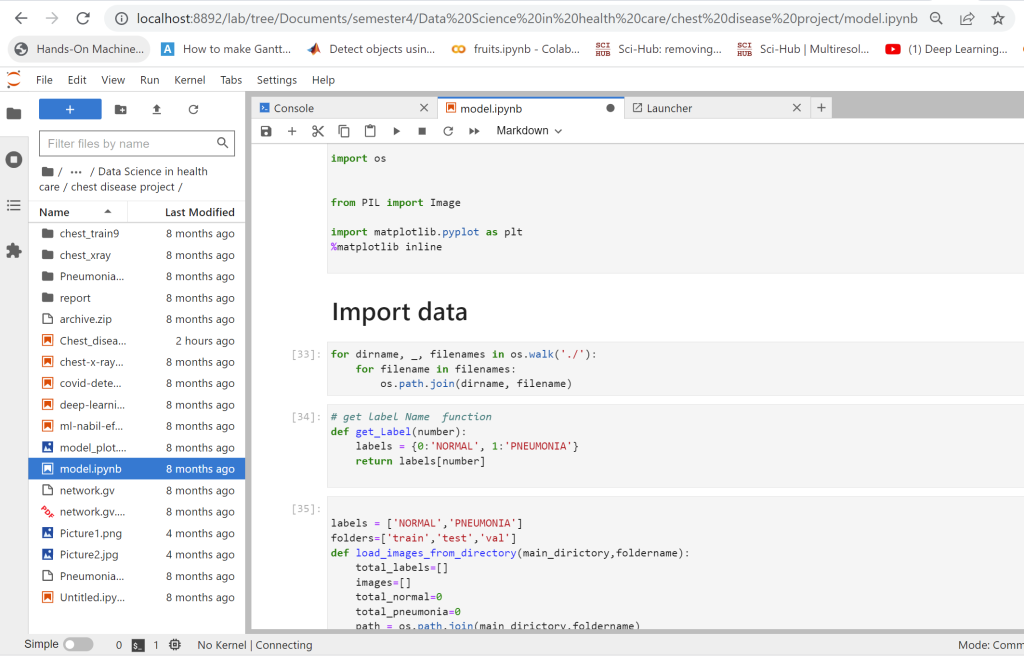
- سبايدر
هو بيئة تطوير متكاملة. باستخدام لغة بايثون، وهي واجهة أكثر تعقيدًا من جوبيتر وجوبيتر لاب مناسبة للمختصين أكثر. ومميزاتها أن المستخدم يستطيع بناء مشروع بعلم البيانات متكامل دون الحاجة لبرامج أخرى.
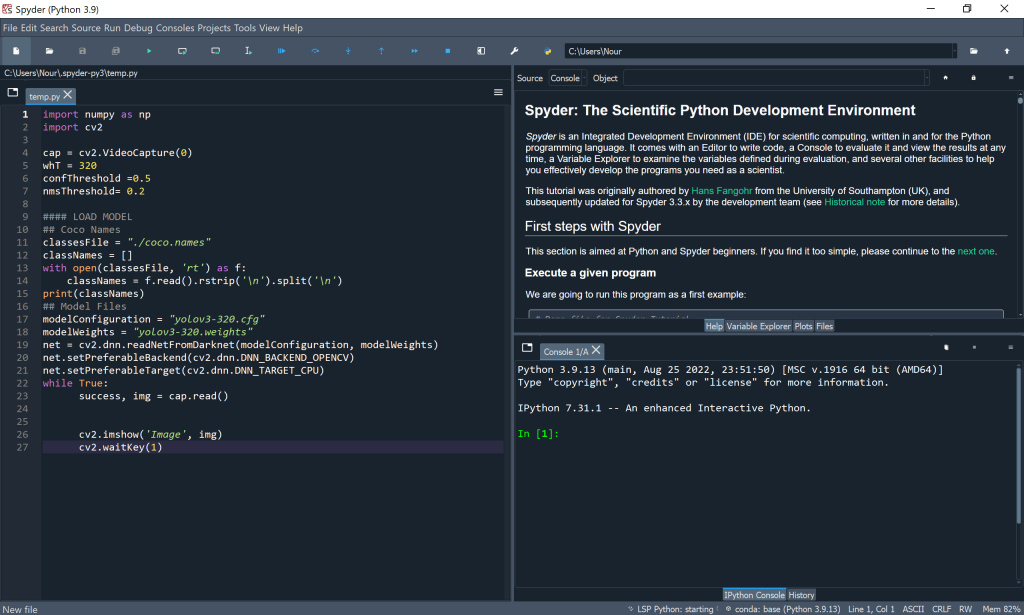
- آر ستوديو
هي بيئة تطوير متكاملة مثل سبايدر لكن بلغة آر.
- باي تشارم
هي بيئة تطوير متكاملة متعارف عليها بين المطورين وتمتلك البيئة أداة قوية لكشف وإصلاح الأخطاء البرمجية وعدة خيارات ضبط. يعتبر خيار مناسب للمستخدمين الذين لديهم خلفية في فيجوال ستوديو وبيئات IDE. بالأصل هي لا تندرج تحت منصة أناكوندا لأن أهداف استخدامها عام، ولكن تم إدراجها لاحقًا من أجل المستخدمين الذين يفضلون هذه الواجهة في مشاريع علم البيانات.
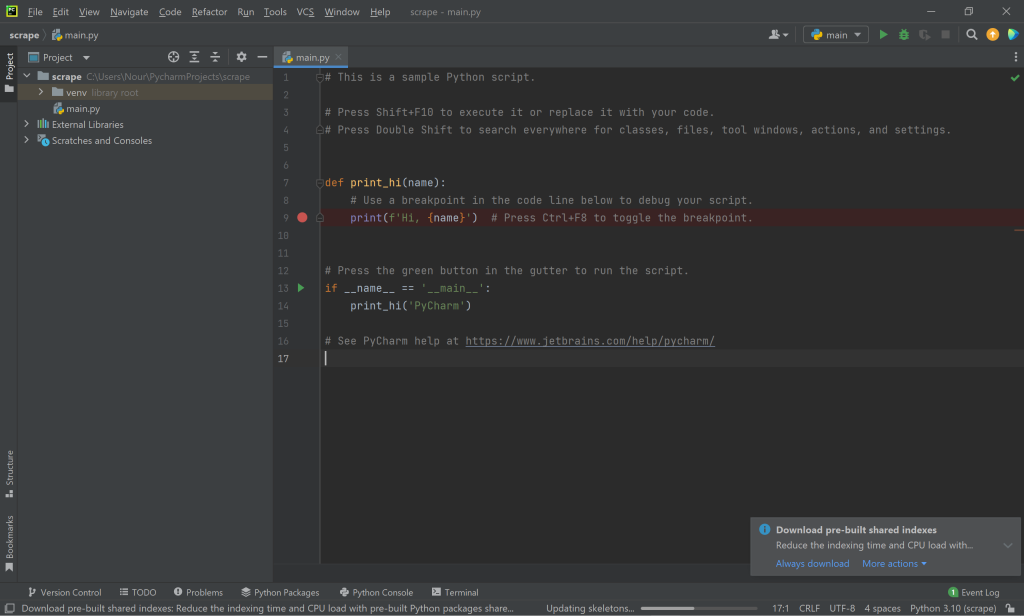
ويوجد العديد من البرامج الأخرى مثل visual studio، Orange,GluViz لكن في هذا المقال ذكرنا أهمها وأكثرها استخدامًا وفائدة.
طريقة تنزيل أناكوندا
طريقة تنزيل أناكوندا سهلة جدًا لكن يجب أن يتم تنزيل بايثون وتنصيبه أولًا من هذا الرابط https://www.python.org/downloads/ . ثم تنزيل وتنصيب أناكوندا من هذا الرابط https://www.anaconda.com/ . بعد أن تم تنصيب منصة أناكوندا، الآن سنوضح ما هي البيئة الافتراضية ولماذا نستخدمها وكيف يتم إنشاؤها.
هي أداة تساعد في إبقاء المكتبات والحقائب في بيئة منفصلة عن البيئة الأساسية تبعًا لاحتياج المشروع الحالي.
البيئة الافتراضية
يمكن للمستخدم إنشاء بيئة افتراضية لكل مشروع وتنزيل المكتبات المهمة لكل مشروع على حدة. وأيضًا يمكن للمستخدم تخصيص كل بيئة بمكتبات بنسختها المناسبة، مثلًا المشروع في البيئة الأولى يحتاج إلى نسخة (TensorFlow 1.0) والمشروع في البيئة الثانية يحتاج إلى (TensorFlow 2.0) والفرق كبير نوعًا ما بين استخدام الحقيبتين، وعند تنزيل النسخة المناسبة على البيئة اللتي تتطلبها يصبح التعامل أكثر مرونة مع ميزات المكتبة واحتياجها في المشروع. مما يزيد أهمية البيئة الافتراضية هو أنه في حال حدوث خطأ جسيم لا يحتاج المستخدم لإزالة منصة أناكوندا نهائيًا وإنما حذف البيئة الافتراضية فحسب.
كيف ننشئ بيئة افتراضية؟
يوجد طريقتين لذلك، الأولى هي عبر شاشة الأوامر السوداء الخاصة بأناكوندا والثانية هي كما يلي ودون الحاجة للأوامر:
1. إنشاء بيئة جديدة عن طريق أمر create
2. تسمية البيئة الجديدة
3. النقر على أمر create
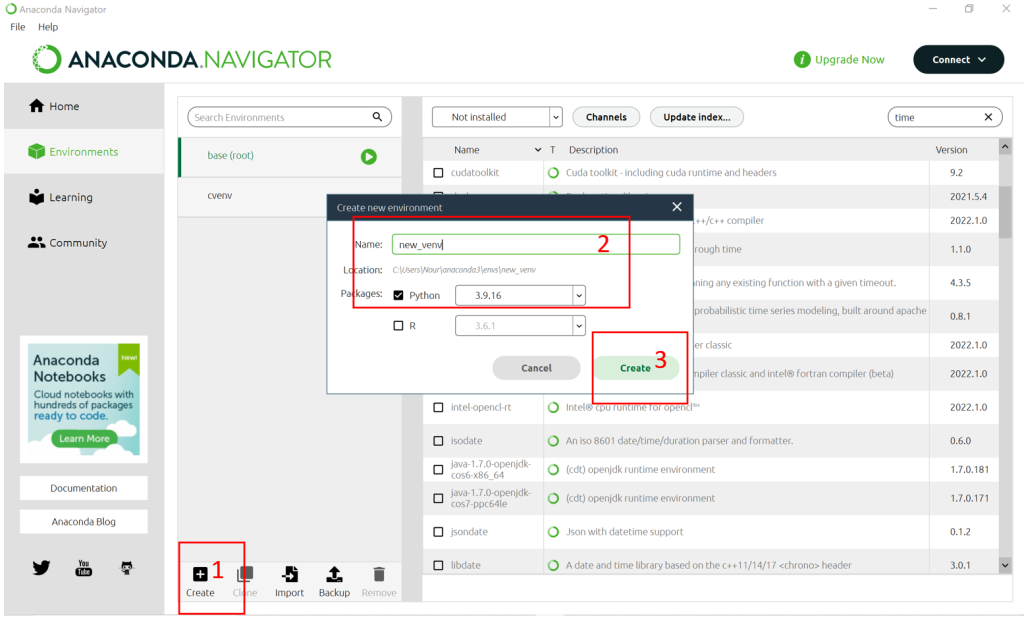
تنزيل المكتبات في أناكوندا
الآن سنوضح بعض النقاط عن المكتبات والحقائب البرمجية وكيفية استدعائها. كما يعلم البعض أنّ المكتبات يتم تنزيلها من خلال شاشة الأوامر السوداء، وذلك أحيانًا يكون ضروري في أناكوندا ولكن في أغلب الأحيان نستطيع استخدام واجهة أناكوندا لتنزيل وتنصيب المكتبات المراد استدعاؤها، كما توضح الصورة التالية وهي واجهة البيئات.
- في البداية نتأكد أنّنا في البيئة الصحيحة التي نريد تنزيل المكتبات عليها
- نختار فرع المكتبات التي لم يتم تنزيلها
- نبحث عن المكتبة التي نريد تنزيلها
- نختار المكتبات والتوابع
- ننقر على الأمر apply، وأحيانًا يكون هناك توابع أخرى لا تظهر لنا وستظهر نافذة تطلب الموافقة بتنزيل المزيد من المكتبات التابعة للمكتبة المطلوبة وحينها ننقر أيضًا apply.
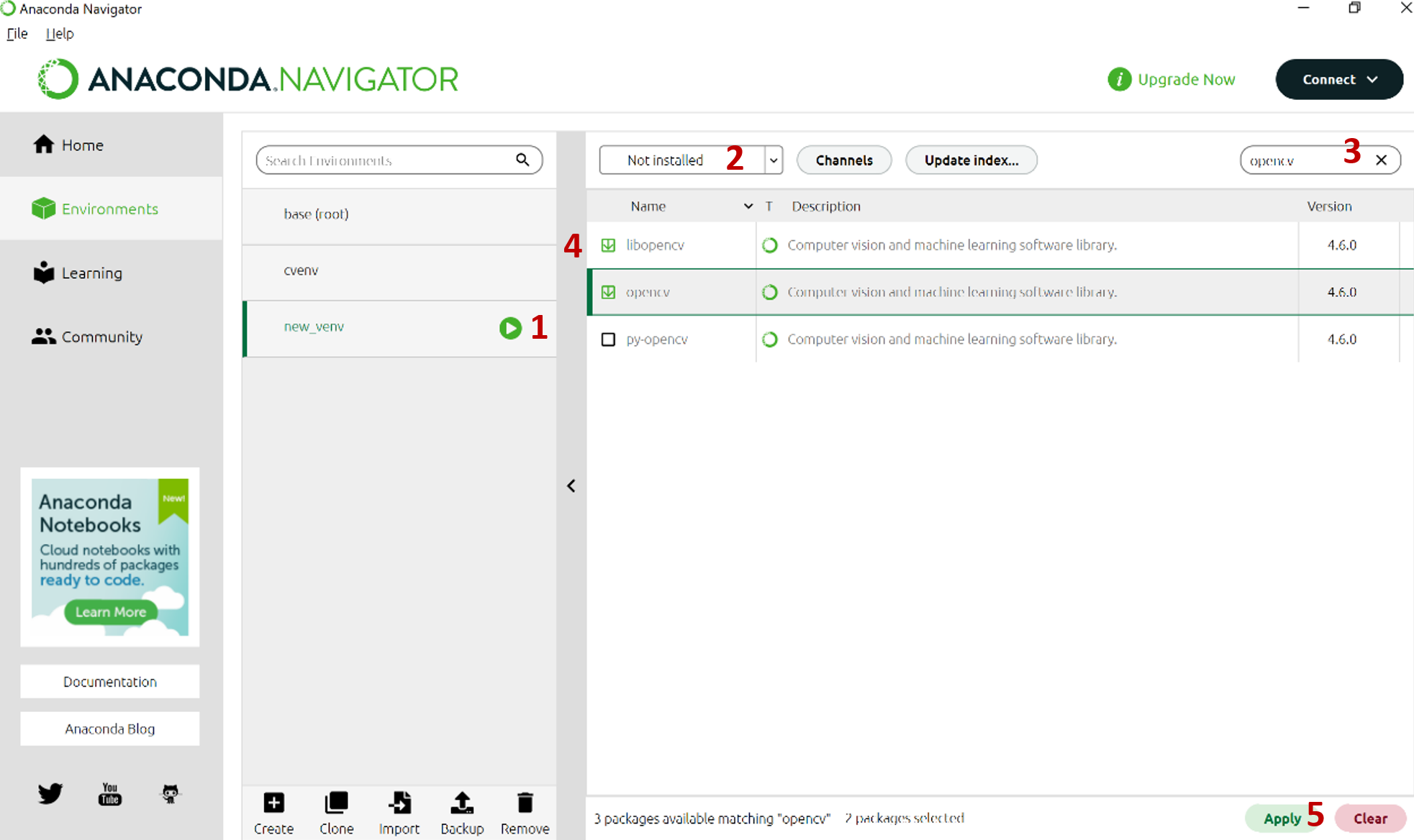
في بعض الأحيان لا تظهر لنا المكتبات من خلال البحث حينها نتجه نحو استخدام الشاشة السوداء تيرمينال
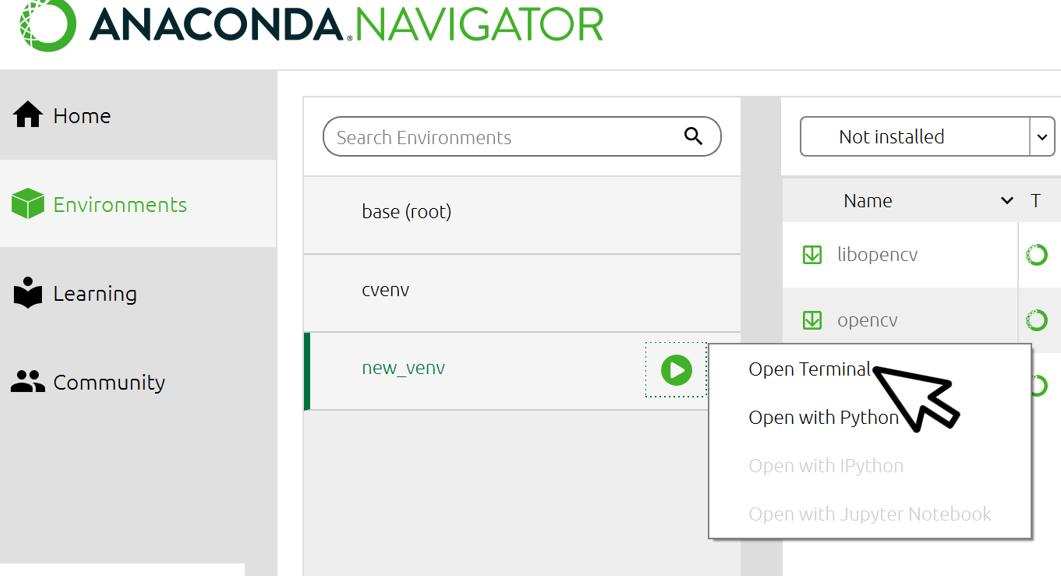
بعد النقر على أيقونة المثلث ثم على open terminal ستظهر نافذة سوداء بالشكل التالي:
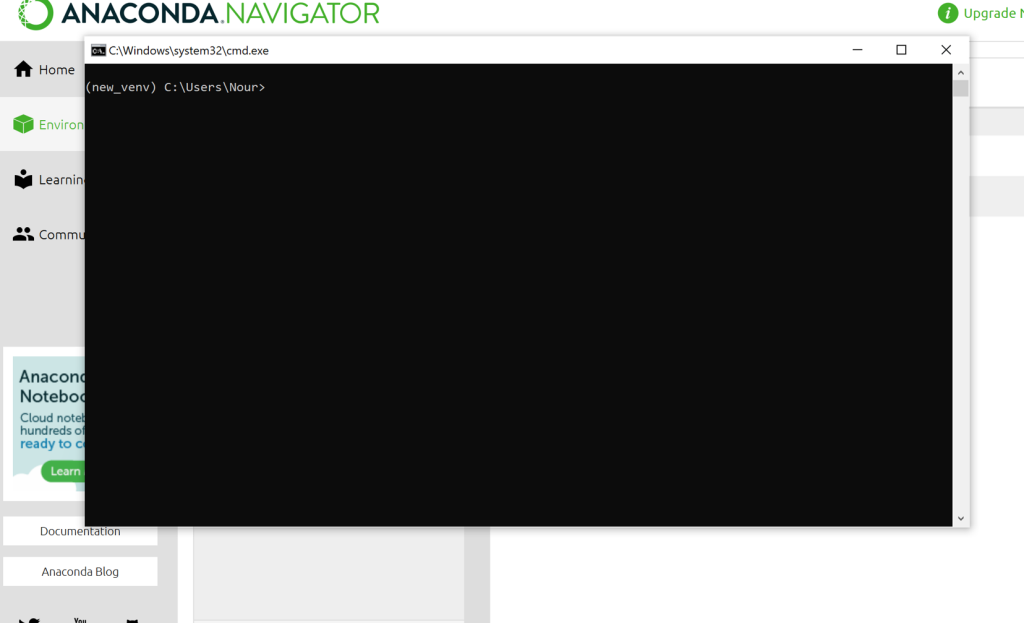
مثلًا نريد تنزيل مكتبة scikitlearn باستخدام كوندا:
conda install scikit-learn
وهكذا سيكون شكل النافذة ريثما يتم تنزيل المكتبة وارتباطاتها.
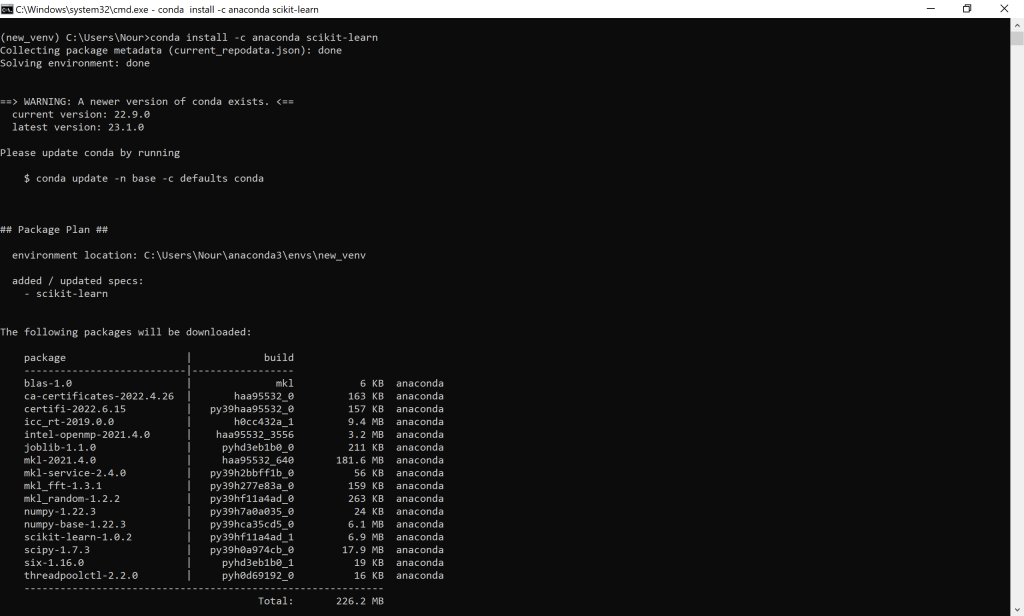
وإذا كنا نريد تنزيل نفس المكتبة باستخدام بيب سيكون الأمر بهذا الشكل:
pip install -U scikit-learn
يعتمد اختيار أحد نظامي إدارة المكتبات على المكتبة المراد تنزيلها والارتباطات الخاصة بها. ولذلك يصعب الحصر بجواب أو بنقاط محددة، يجب الرجوع إلى البيانات الموجودة في الموقع الرسمي لكل مكتبة ولكل نظام. أو البحث على مواقع stackoverflow, github وغيرها لمعرفة الاستخدام الصحيح.
يمكنك أيضًا التجريب بذلك بشرط استخدام طريقة واحدة (إما بيب أو كوندا) لجميع المكتبات في البيئة الواحدة.
ملخص
- أناكوندا هي منصة لأدوات التعلم الآلي توفر بيئة متكاملة لمشاريع علم البيانات.
- من مميزات منصة أناكوندا البيئات الافتراضية التي تقلل من العواقب للأخطاء البرمجية على الحاسوب
- يوجد أكثر من طريقة لتنزيل المكتبات وإدارتها في منصة أناكوندا
- توفر منصة أناكوندا واجهة مبسطة للتعامل مع الارتباطات والبيئات والأدوات المختلفة بدون تعقيدات برمجية.